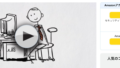今回はゼロから始めるkindle出版の最終章だぞ☆
これで出版まで持っていけるぞ☆

なんだかんだkindle出版は3部作になりましたね!
先に言っておいて欲しかったです!

最初から言うとやる気無くなりそうな予感がしたからな☆
そういうわけでkindle編の最後の解説を始める☆
ファイル作成→登録後は出版するだけ
これまで2回に渡ってStable Diffusionなどで作ったAI画像をKindleファイルにして、
KDPに登録して出版できる状態にする方法を解説してきました。
今回は登録したKDP内で準備したkidleファイルを使って実際に出版する
方法について解説します。
出版のやり方~詳細入力箇所
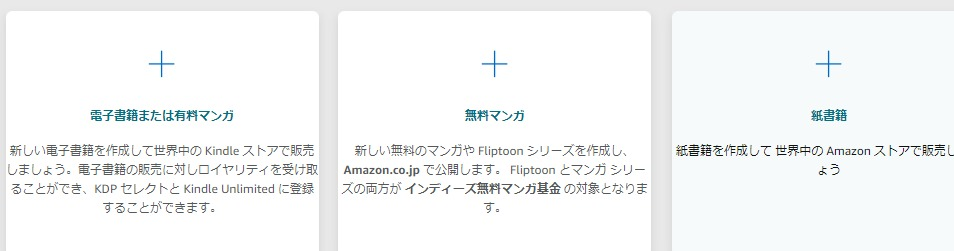
まずKDPトップページ左上の「電子書籍または有料マンガ」
を押してください。
あとはひたすら情報を入力
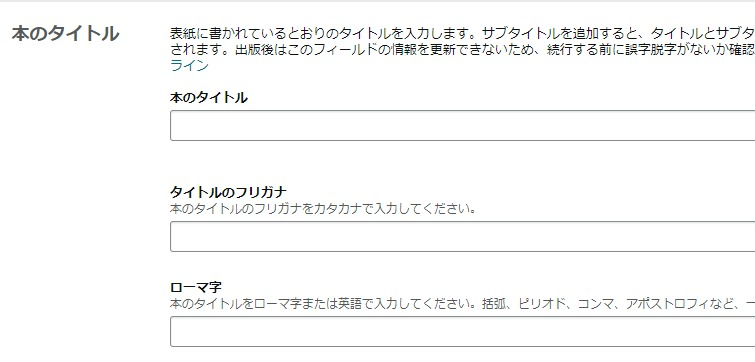
まず、タイトル、フリガナ、ローマ字箇所を入力します。
タイトルが決まればそれをカタカナとアルファベットに
したものを入力するだけですね。
タイトル箇所はこの3つが必須入力なので他は飛ばして
大丈夫です。
この次の「シリーズ」「版」も必須入力ではないので
飛ばして大丈夫です。
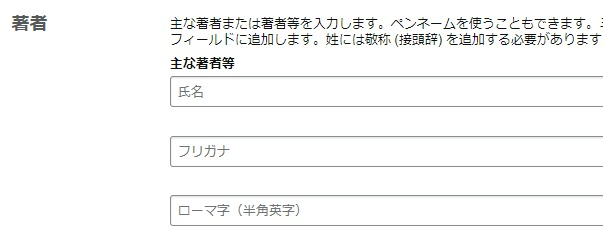
著者の箇所に名前を入れましょう。
ペンネームで大丈夫です。
ペンネームは公開されるので覚えやすいもの
にしておくのがおすすめです。
フリガナとローマ字箇所も必須入力なので
入れておきましょう。
この下の「著者等」の箇所は飛ばしていいです。
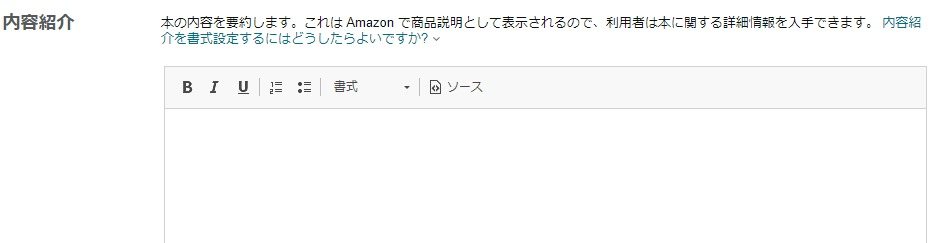
商品の紹介をこちらに記載します。 何を書いたらいいか検討もつかない場合は、
他の方のページを参考にすると書きやすいかもしれないです。
あとで変更も一応できるので、ある程度のクオリティで次に
進んでしまうのもいいかと思います。
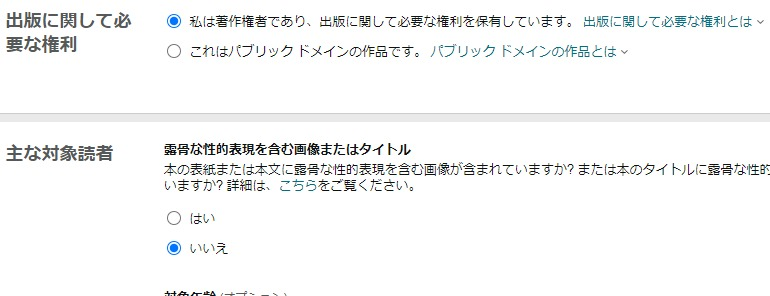
権利と対象読者は基本的に上記のような選択に
なります。
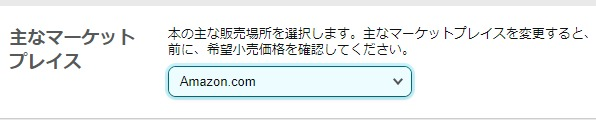
マーケットプレイスは「Amazon.com」
を選択してください。
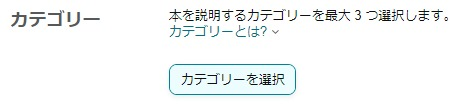
カテゴリを最大3つまで設定します。
わからない場合は近いジャンルの出版物の
カテゴリと同じものに設定しておくのが
無難です。
またカテゴリを間違えても自動で正しいものに
設定してくれるのでどうしてもわからない場合は、
とりあえずそれっぽいのを設定して先に進みましょう。
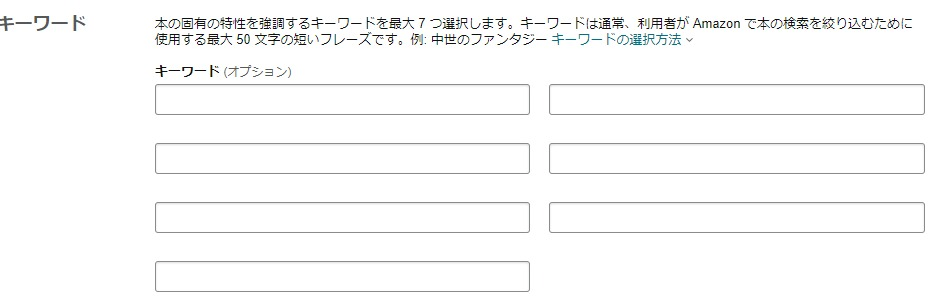
キーワードの箇所は必須入力ではないですが、入れておいた方が
検索に引っ掛かりやすくなるので、できる限り多くいれましょう。
タイトルにいれたワードは検索に引っ掛かるので、
タイトルに入れれなかったワードを入れるのが
おすすめです。
詳細入力はここまでで終わりなので終わったら
次のコンテンツアップロードページに進んでください。
出版のやり方~コンテンツアップロード箇所
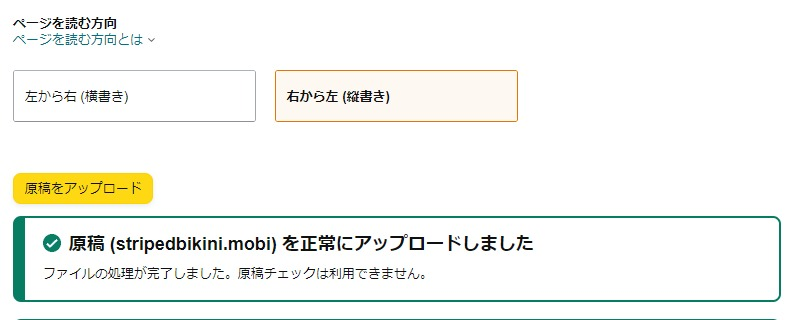
ページの方向は写真集の場合「右から左」を選択してください。
「原稿をアップロード」を押して作成したmobiファイルを
アップロードしてください。
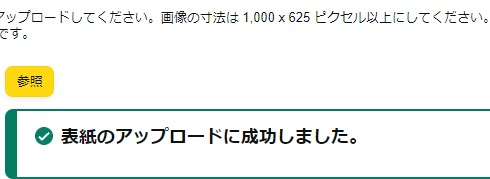
次に表紙をアップロードします。
kindle作成時に設定した表紙は1ページ目の
役割になりますが、
こちらの表紙は購入画面に表示されるものになります。
kindle作成時に設定したものと同じものでもいいですし、
canvaやphotoshopなどで編集したものを使うのもありです。
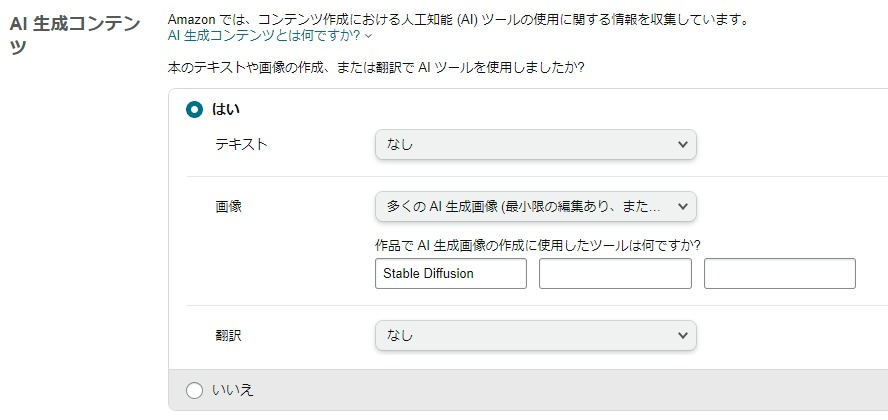
AI生成の箇所は一例ですが上記のように記入します。
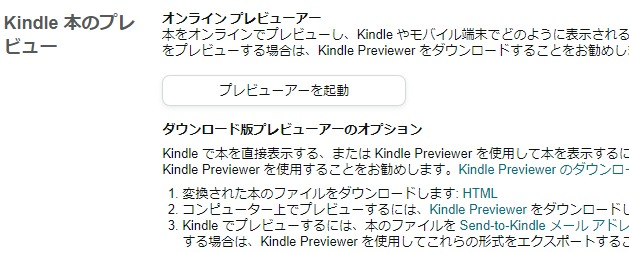
プレビュアーを起動させると購入した方が開くとどのような見え方を
するのかを確認することができます。
最初のうちは思ってもみなかった見え方になっている可能性も
あるかもしれないので、一度チェックして先に進むのを
おすすめします。
コンテンツアップロード箇所はこれで終わりです、
最後の価格入力箇所に進んでください。
出版のやり方~価格入力の箇所
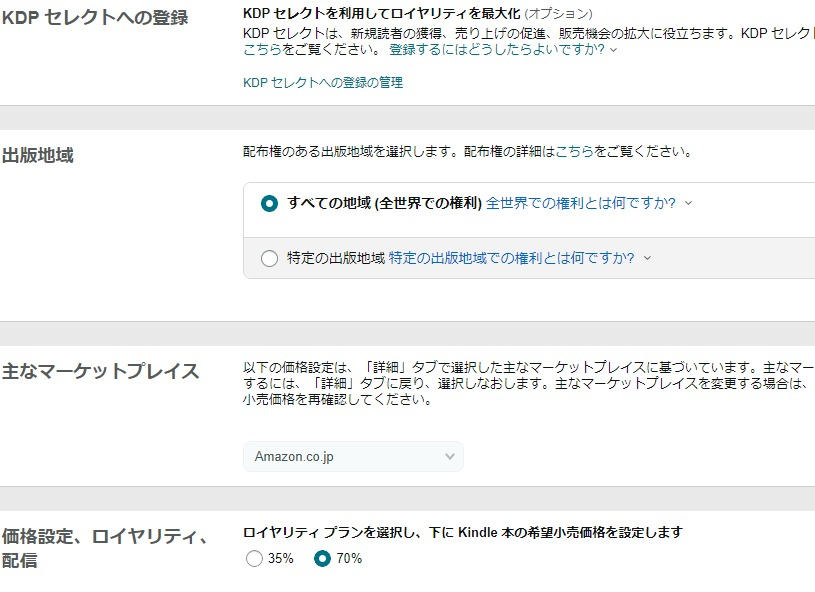
KDPセレクトって何なの?
KDPセレクトへ登録すると出版したものを他の
販路で出版することができなくなる代わりに、
売上のロイヤリティが70%になるというものです。
現状AIで作った写真集を出版できる場所はほとんど
ないですし、
あっても売れ行きがkindleと比べてかなり低いので
KDPセレクトへ登録してkindleだけで販売するのが
おすすめです。
出版地域について
出版地域は写真集なので日本人以外の方も
見る可能性があるので、全世界にしておきましょう。
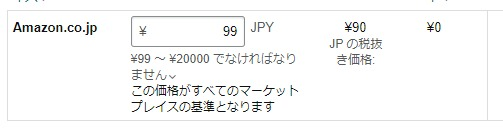
価格は日本の箇所を入れると他は自動で入ります。
ここも後で変更可能なのでとりあえず売りたい値段を
入れておいてください。
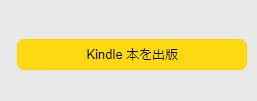
入力が終わったら「kindle本を出版」を押すと
出版申請できます。
基本的に出版申請は通り、1日くらいで出版が
開始されます。
まとめ:2回目からはより簡単
登録したKDPでkindle出版をする方法について
解説しました。
最初は要領がわからないのでどうしても
時間がかかりますが、
2回目からは登録もないですし、
ファイル作成から出版までの流れは1回目
とほぼ同じなのでかなり早くなります。
なのでぜひ1回目の出版をクリアしてみて
ください。